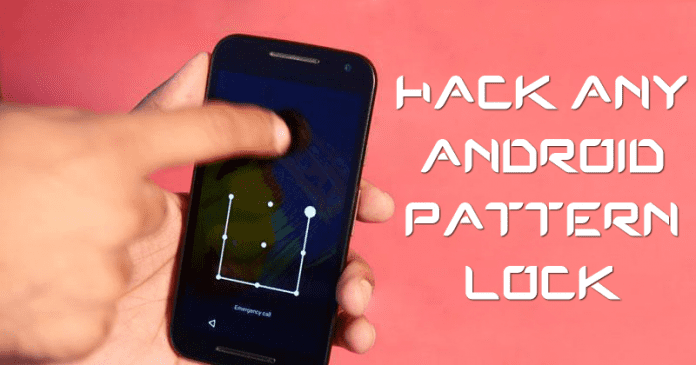Elismerem. Imádok az Instagramon görgetni. De van pár ember a fiókomban, akikkel nem akarok értesülni. Úgy értem, a követésük megszüntetése nem jó ötlet (tudni fogják!). Mi lenne, ha egyszerűen elnémíthatnám őket az Instagramon, és nem kapnék semmilyen frissítést a létezésükről? Jól hangzik! Ebben a bejegyzésben három módszert mutatok be, amellyel elnémíthat valakit az Instagramon az iPhone-ról.
Mi történik, ha elnémítasz valakit az Instagramon?
Ha elnémítod az emberek Instagram-fiókját, nem kapsz értesítést frissítéseikről, történeteikről vagy bejegyzéseikről. Ennek ellenére továbbra is meglátogathatja profiljaikat, és ellenőrizheti a bejegyzéseiket. Az Instagram értesít, ha az adott személy megcímkéz egy bejegyzésben, vagy megjegyzést fűz a nevedhez. Az Instagram azonban nem értesíti azt a személyt, akinek a fiókját elnémította.
- Hogyan lehet némítani valakit az Instagramon iPhone-ról
- Hogyan lehet feloldani egy Instagram-fiók némítását iPhone-on
Hogyan lehet némítani valakit az Instagramon iPhone-ról
Nézzünk meg néhány egyszerű módszert a fiókok elnémítására az Instagramon.
Némítsa el az Instagram-hírcsatornát
- Nyissa meg az Instagram alkalmazást iPhone-ján.
- Görgessen az adott személy bejegyzéséhez.
- Koppintson a személy fogója melletti három pontra.
- Válassza az Elrejtés lehetőséget. Megjelenik egy felugró ablak.
- Válassza a Némítás (fióknév) lehetőséget → válassza a Bejegyzések némítása vagy a Bejegyzések és történetek némítása lehetőséget ízlése szerint.

Ez az. Az érintett személy el van némítva, és az Instagram ezentúl nem küld Önnek frissítést az adott fiókból. Az érintett személy sem fog tudni az Ön gesztusáról.
Némítsd le Instagram-történeteiket
- Nyissa meg az Instagram alkalmazást.
- Görgessen a személy történetéhez.
- Nyomja meg hosszan a történetet. Két lehetőséget fog látni.
- Koppintson a Némítás elemre. Megjelenik egy felugró ablak.
- Elnémítás az Ön preferenciái szerint. Vagy némítsa el a történetet; vagy a bejegyzéseket és a történeteket egyaránt.

Könnyű, nem? De mi van akkor, ha az illető egy ideje nem tett közzé semmit, és nem osztott meg történetet? Így némíthatja el őket.
Egy Instagram-fiók némítása a profiljukból
- Nyissa meg az Instagram alkalmazást.
- Keresse meg a személy profilját.
- Koppintson a „Követve” legördülő menüre.
- Koppintson a Némítás elemre.
- Elnémítás az Ön preferenciái szerint. Használja a váltógombot a történetek, bejegyzések vagy mindkettő elnémításához.

A némítás után így fogod látni a történeteiket.

Könnyű feloldani egy fiók némítását az Instagramon. Íme, hogyan kell csinálni.
Hogyan lehet feloldani egy Instagram-fiók némítását iPhone-on
- Nyissa meg az Instagram alkalmazást.
- Keresse meg a személy profilját.
- Érintse meg a „Követve” legördülő menü gombot.
- Koppintson a Némítás elemre.
- Használja a váltógombot a történetek, bejegyzések vagy mindkettő némításának feloldásához.

Egy másik lehetőség, ha hosszan megnyomja a szürke történetet (elnémított történet), majd kattintson a némítás feloldására.

Sikeresen elnémított valakit az Instagramon!
Ha valakit elképzeltél a blog olvasása közben, itt az ideje, hogy elnémítsd, barátom! Nem sok időt vesz igénybe, és megkíméli Önt az alábbiak igazolásával és/vagy blokkolásával járó gondoktól. Emellett, ki tudja, lehet, hogy valamikor kedve támad újra ellenőrizni a fiókját; egyszerűen feloldhatod a némításukat, és visszatérhetsz az Instagram-barátok közé.
Mint amit olvastál? Mondja el nekem gondolatait az alábbi megjegyzés részben.
Olvass tovább:
- Meg tudod nézni, hogy ki nézte meg Instagram-profilodat?
- Teljes útmutató az Instagram-útmutatók létrehozásához iPhone-on
- Hogyan tekinthet meg Instagram-történeteket névtelenül
- Az Instagram Remix Reels használata iPhone-on